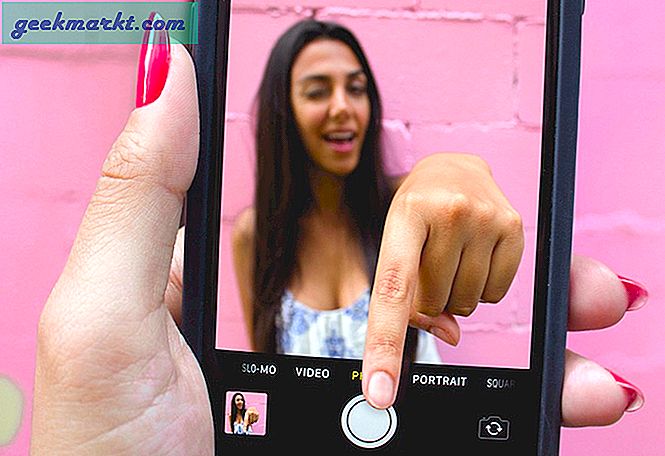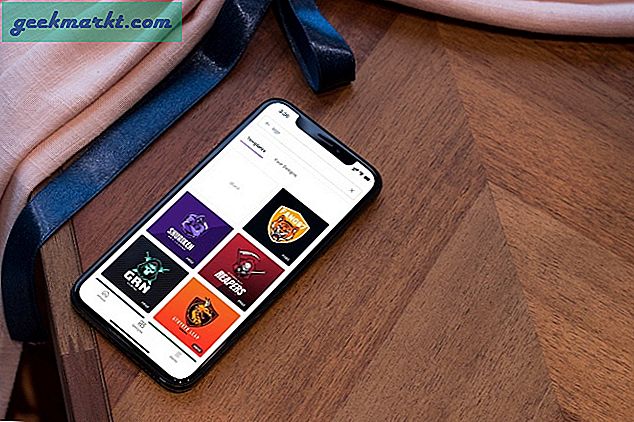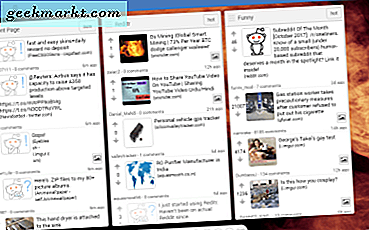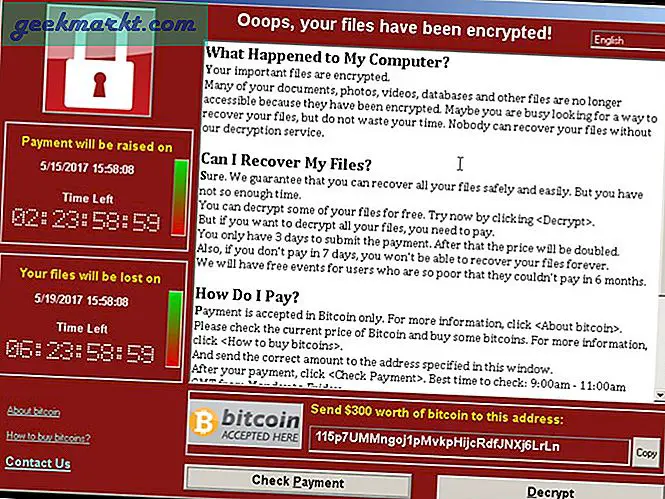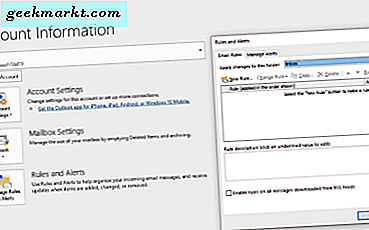Giá trị tuyệt đối của một số là khoảng cách từ số không. Do đó, giá trị tuyệt đối luôn là số dương ngay cả khi giá trị là số âm. Ví dụ, giá trị tuyệt đối của -7 là 7. Vì vậy, bạn không thực sự cần một bảng tính để tìm các giá trị tuyệt đối của các số âm. Tuy nhiên, Excel có thể có ích cho việc tìm kiếm giá trị tuyệt đối của một dãy số dương và âm. Đây là cách bạn có thể thêm các giá trị tuyệt đối cho tập dữ liệu bao gồm các số âm và dương trong Excel.
Chức năng ABS
ABS là hàm tuyệt đối mà bạn có thể thêm vào bảng tính Excel. Đây là hàm trả về giá trị tuyệt đối cho một số trong một ô đơn lẻ. Đó là một hàm cơ bản không thêm giá trị tuyệt đối. Cú pháp cho ABS là: ABS (số) .
Ví dụ, mở một bảng tính Excel trống và nhập '-3454' vào ô B3. Sau đó chọn ô B4 và nhấn nút fx để mở cửa sổ Chèn Hàm. Chọn Tất cả từ trình đơn thả xuống Hoặc chọn danh mục và nhấp vào ABS để mở cửa sổ trong ảnh chụp ngay bên dưới.

Bây giờ nhấn nút tham chiếu ô cho trường Số và chọn B3. Nhấn nút OK để thêm chức năng ABS vào bảng tính. Ô B4 sẽ trả lại giá trị là 3454 như được hiển thị bên dưới.

Bạn có thể tìm thấy giá trị tuyệt đối cho một dải ô có hàm này bằng cách thêm cột ABS vào bảng tính. Sau đó chèn chức năng ABS vào các ô của cột. Nhập hàm = SUM trong ô ở cuối cột để thêm giá trị tuyệt đối.
Kết hợp ABS với chức năng SUMPRODUCT
Bạn có thể kết hợp ABS với các hàm khác để tính giá trị tuyệt đối cho số dương và số âm trong bảng tính Excel. SUMPRODUCT là một trong những hàm có thể bao gồm ABS để cung cấp cho bạn giá trị tuyệt đối cho một loạt các giá trị dương và âm.
Trước tiên, nhập một số dữ liệu giả trong bảng tính của bạn cho hàm SUMPRODUCT. Nhập các giá trị '-4, ' '4' và '7' vào các ô A2, A3 và A4. Chọn ô A5 và nhấp vào bên trong thanh fx. Sau đó, nhập hàm '= SUMPRODUCT (A2: A4)' vào thanh fx và nhấn phím Enter. Điều đó sẽ trả về 7 trong ô A5, không phải là giá trị tuyệt đối.
Để tìm giá trị tuyệt đối cho phạm vi dữ liệu, chúng ta cần kết hợp ABS trong hàm SUMPRODUCT. Vì vậy, hãy thay thế hàm gốc = SUMPRODUCT (A2: A4) bằng = SUMPRODUCT (ABS (A2: A4)). Sau đó A5 sẽ trả lại 15 (4 + 4 + 7) cho phạm vi ô như được hiển thị ngay bên dưới.

Tìm giá trị tuyệt đối với SUMIF
Hàm SUMIF là hàm mà bạn có thể tính tổng các giá trị đáp ứng một tiêu chí được chỉ định. Như vậy, bạn cũng có thể tìm thấy giá trị tuyệt đối cho một dải ô được thêm cùng với SUMIF. Cú pháp cho SUMIF là: SUMIF (phạm vi, tiêu chí, [sum_range]) .
Bạn có thể tìm giá trị tuyệt đối của một dải ô bằng cách nhập hàm SUMIF theo cách thủ công vào thanh fx. Chọn ô A6 và đầu vào '= SUMIF (A2: A4, "> 0 ″) - SUMIF (A2: A4, " <0 ″)' trong thanh chức năng. Sau đó, khi bạn nhấn Enter, A6 sẽ trả về giá trị 15. Hàm này có hiệu quả trừ tất cả các số âm khỏi tổng của tất cả các giá trị dương. Bạn có thể sử dụng chức năng đó trong bất kỳ bảng tính nào bằng cách chỉnh sửa tham chiếu ô cho các trang tính của mình.

Công thức Mảng SUM
Công thức mảng Excel cho phép người dùng thực hiện nhiều phép tính cho một mảng (hoặc cột của các giá trị). Do đó, bạn cũng có thể thêm công thức mảng SUM vào Excel trả về giá trị tuyệt đối của một chuỗi các số trong cột hoặc hàng. Bạn nhấn Ctrl + Shift + Enter để thêm công thức mảng vào bảng tính.
Công thức mảng SUM cho các giá trị tuyệt đối là: = SUM (ABS (A2: A4)). Chọn ô A7 trong bảng tính của bạn và nhập '= SUM (ABS (A2: A4))' vào thanh fx. Tuy nhiên, đừng nhấn phím Enter. Thay vào đó, bạn nên nhấn phím nóng Ctrl + Shift + Enter sau khi nhập công thức trong thanh fx. Sau đó, công thức sẽ có {} niềng răng xung quanh nó như được hiển thị trong ảnh chụp ngay bên dưới. Công thức mảng này cũng trả về 15 trong A7, là giá trị tuyệt đối cho dữ liệu được nhập vào trong các ô A2: A4.

Vì vậy, có rất ít cách bạn có thể tìm thấy giá trị tuyệt đối cho một loạt các số trong bảng tính Excel. Mảng SUMIF, SUMPRODUCT, ABS và SUM là các hàm và công thức tốt nhất để nhận giá trị tuyệt đối. Tiện ích bổ sung Kutools cho Excel cũng bao gồm công cụ Thay đổi dấu hiệu giá trị chuyển đổi số âm trong bảng tính thành tích cực.